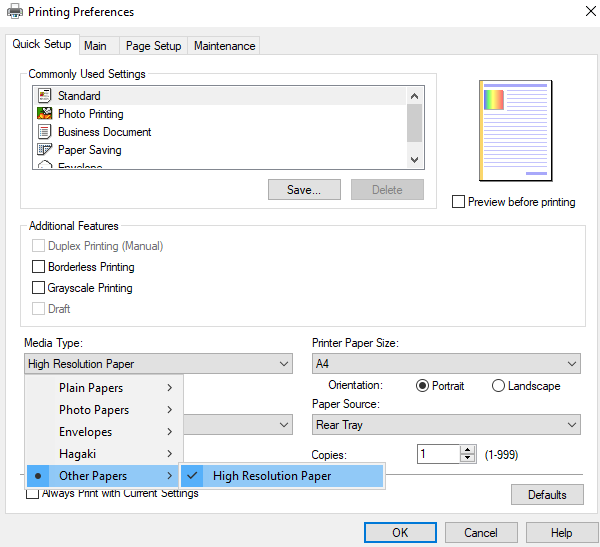Главная / Ремонт принтеров / Сброс ошибки P07 (5B02, 5B00) в Canon Pixma MG2140, MG3100, MG3140, MG3200, MG3240, MG3540, MG4240, MG4250, MX394, MX494
Сброс ошибки P07 (5B02, 5B00) в Canon Pixma MG2140, MG3100, MG3140, MG3200, MG3240, MG3540, MG4240, MG4250, MX394, MX494
22.06.2015
Ремонт принтеров
47
Если у вас принтер Canon Pixma MG3540, то подробнее о его сбросе в этой записи – “Canon PIXMA MG3540 сброс памперса (абсорбера). Код поддержки 5B00, обратитесь в сервисный центр”
Осуществить ремонт или прошивку вашего принтера в г. Симферополь вы можете в сервисном центре по ул. Старозенитная, д.9 (вход со стороны забора). Работаем с 9.00 до 18.00, понедельник – пятница, звоните по номеру +7 (978) 764-75-85
В случае остальных похожих моделей, делаем следующее…
1. Отображается на дисплее принтера P07
2. Компьютер выдает сообщение
3. Для сброса ошибки необходимо выключить принтер кнопкой вкл.выкл. и запустить принтер в сервисном режиме.
4. Для запуска сервисного режима необходимо:
- Нажать и удерживать на принтере конпку СтопСброс
- Включить принтер кнопкой Вкл.Выкл. и держать нажатой
- 5 раз нажать кнопку СтопСброс
- Отпустить кнопку Вкл.Выкл.
Наглядно запуск сервисного режима в Canon Pixma MG3240 выглядит так:
Свидетельством успешного входа в сервисный режим будет постоянно горящий индикатор “А4 Обычная бумага” на принтере и на компьютере мастер нового оборудования предложит установить драйвер для нового устройства CanonDivice.
Драйвер устанавливать нет необходимости, просто нажать “Отмена” для закрытия Мастера нового оборудования.
5. Скачиваем программу Service Tool 3400
6. Запускаем программу.
7. Выбрать Clear Ink Counter -> All нажимаем Set -> Распечатается лист с сервисными данными.
8. Выключаем принтер.
Ошибка сброшена.
Не забудьте пожалуйста в комментариях отписаться на каком принтере у вас получилось сбросить ошибку!
Сюрприз!!! Видео: Сбрасываем ошибку 5B00, 5B02 (памперс, абсорбер) у принтеров Canon PIXMA MG3540, MG3240, MG4240, MX494.
Осуществить ремонт или прошивку вашего принтера в г. Симферополь вы можете в сервисном центре по ул. Старозенитная, д.9 (вход со стороны забора). Работаем с 9.00 до 18.00, понедельник – пятница, звоните по номеру +7 (978) 764-75-85
Не забывайте оценить запись и поделиться ей с друзьями в социальных сетях, нажав специальные кнопки ниже.
Не забудь оставить комментарий и подписаться на наш канал youtube
Рекомендуемые товары:
-
В наличии
Код: 00015
Adjustment program для Epson XP-103 (XP-100), XP-203, XP-207, XP-303, XP-306, XP-33, XP-406 (сброс памперса)
811.20 руб.
Купить -
В наличии
Код: 00022
Дамп микросхемы 25Q32 для Canon i-SENSYS MF3010
228.00 руб.
Купить -
4 в наличии
Код: 50010
Транзисторная пара TT3034, TT3043 для Epson R290, T50, P50, L800, L805 и др.
499.00 руб.
Купить -
8 в наличии
Код: 00008
Микросхемы K9F1G08U0E и 24C64 для Samsung CLX-3305, C460 прошитые фикс прошивкой
799.00 руб.
Купить
Комментарии для сайта Cackle
Содержание
- 1 Ошибки принтеров Canon и их решение
- 2 Устранение проблемы через сервисное меню
- 3 Решаем проблему дистиллированной водой
- 4 Сброс памперса на принтерах Canon
- 4.1 Более радикальный метод
- 5 Чистка контактов картриджа и заправка
- 6 Устранение ошибки 5100
В следующей таблице перечислены два кода для каждой ошибки: первый отображается на мини-дисплее принтера, а второй — на экране монитора. Если предложенное решение неэффективно, обратитесь в сервисный центр для дальнейшей диагностики. Если у вас нет опыта и вы не уверены в своих силах, не пытайтесь ремонтировать принтер самостоятельно, если у него серьезная поломка. Обратиться в сервис будет намного дешевле.
Следующая информация актуальна для принтеров Canon MP240, MP250, MP260, MP270, MP280, MG2140, MG2240, MG3140, MG3240.
|
Ошибка на мини-дисплее |
Ошибка драйвера |
Имея в виду |
||
|
E02 |
1000 |
Лоток для бумаги пуст. В некоторых случаях он также отображается, когда в лотке есть бумага. Исправлено добавлением дополнительных карт. Ошибка также может появиться, если бумага слишком тонкая. |
||
|
E03 |
1300 |
Бумага замялась. Откройте принтер и удалите замятый лист. |
||
|
E04 |
1687 |
установлен неизвестный картридж, или установленный картридж не может быть распознан по неизвестным причинам. Ошибка может быть связана с неисправностью картриджа, а также может появиться при установке некачественного неоригинального аналога. |
||
|
E05 |
1485, 1401, 1403 |
Картридж не установлен, картридж перегревается, картридж неисправен. Проверьте картридж в принтере и чернила. Если картридж неисправен, замените его новым. |
||
|
E08 |
1700 |
Подгузник устройства заполнен. Необходимо заменить подгузник. Исправлено выгрузкой отсека для отработанных чернил и сбросом счетчика. Читайте ниже, как сбросить подгузник на вашем устройстве. |
||
|
P22 |
5010 |
Неисправности сканера. |
||
|
P20 |
6500 |
Аппаратный сбой. Причину неисправности определить не удалось. |
||
|
P15 |
9000 |
Перезагрузитесь с текущего USB-порта. |
||
|
P10 |
B200 |
Не удается проверить мощность картриджа. Это могло произойти из-за неисправности картриджа или его ленточного кабеля. |
||
|
P09 |
6800, 6801 |
Ошибка EEPROM |
||
|
P08 |
5200 |
Картридж перегревается во время работы. Поскольку для черно-белой печати на большинстве принтеров Canon используются как черно-белый, так и цветной картридж, если в одном из них закончатся чернила, печать будет невозможна. Чаще всего страдают машины, используемые в качестве копировальных аппаратов. Ошибка появляется, когда в цветном картридже нет чернил (реже черно-белые. |
||
|
P07 |
5B00, 5B01 |
Подгузник устройства заполнен. Необходимо заменить подгузник. Решается опорожнением рабочего места и сбросом счетчика. Читайте ниже, как сбросить подгузник на вашем устройстве. |
||
|
P06 |
5400 |
Перегрев принтера во время работы. Появляется при длительном использовании принтера, реже в случае неисправности. На время отключите принтер от сети. Если ошибка повторяется даже после выключения принтера, отнесите устройство в сервисный центр. |
||
|
P03 |
6000 |
Невозможно взять карту. Возможно, лоток пуст или используемая бумага слишком тонкая. Добавьте в лоток еще бумаги, чтобы устранить проблему. |
||
|
P02 |
5100 |
Каретка устройства не двигается. Это может быть связано с препятствием на пути каретки или неисправностью. |
||
|
E16 |
Он появляется в принтерах и МФУ после замены картриджа на новый, а также после покупки нового устройства. Ошибка связана с тем, что контроллер не может определить количество чернил в картридже. Для решения проблемы просто выключите контроллер (контроль количества чернил в картридже будет отключен). Для этого нажмите и удерживайте кнопку «СТОП» в течение 5-10 секунд. |
Устранение проблемы через сервисное меню
Метод устраняет ошибку 5200 за счет сброса счетчика подгузников. Тебе нужно:
- Принтер должен быть отключен от сети. Удерживая нажатой кнопку СТОП / СБРОС и, не отпуская, нажмите кнопку ПИТАНИЕ — запустить принтер.
- Когда светодиод горит, дважды нажмите кнопку СТОП / СБРОС и продолжайте удерживать ее.
- вы можете отпустить кнопку питания принтера, затем отпустить кнопку СТОП / СБРОС. Если вы все сделали правильно, индикатор должен стать зеленым. Светодиод показывает, что мы активировали сервисный режим устройства.
- Нажмите кнопку STOP / RESET 4 раза, затем выключите принтер.
После выполненных действий ошибка 5200 должна исчезнуть. Принтер сбросит счетчик прокладок, чтобы сбросить ошибку.
Решаем проблему дистиллированной водой
Этот метод могут использовать пользователи, которые используют только черно-белую печать. Важно понимать, что при использовании цветных чернил потребуется установка новых картриджей.
- Дистиллированную воду набираем обычным шприцем.
- На картридже нужно удалить наклейку, где будут располагаться специальные отверстия для заправки в виде 3-х кружков. Если одной чашки недостаточно, нужно приготовить ее самостоятельно.
- Заправляем каждый картридж до конца.
- Вытираем салфеткой лишнюю влагу и на их место устанавливаем картриджи.
- Выполняем процедуру обнуления счетчика подгузников, описанную в предыдущем способе.
Вода будет служить для охлаждения, поэтому ошибка перегрева не появится.
Сброс памперса на принтерах Canon
Если появляются ошибки 5200, 5B00, 5B01 и 1700, возможно, необходимо восстановить объятия. Для восстановления необходимо выполнить следующую последовательность действий:
- Отключите принтер от сети.
- Нажмите и удерживайте кнопку «СТОП / СБРОС.
- Не отпуская кнопку «СТОП / СБРОС», включите принтер кнопкой «ПИТАНИЕ».
- Не отпуская кнопку «POWER», дождитесь, пока загорится светодиодный индикатор, и дважды нажмите кнопку «STOP / RESET».
- Отпустить кнопку «ПИТАНИЕ».
- Отпустить кнопку «СТОП / СБРОС». Зеленый светодиод указывает на то, что принтер перешел в сервисный режим.
- Нажмите кнопку STOP / RESET четыре раза.
- Отключите принтер от сети.
Этот метод исправляет ошибки 5200, 5B00, 5B01 и 1700. После выполнения вышеуказанных шагов ошибки больше не должны появляться. Этот метод также действителен для принтера Canon MP490, но не подходит для Canon Pixma IP2700.
Более радикальный метод
Подходит для тех, кто использует принтер только для черно-белой печати. Если проблема перегрева связана с непрерывным выпуском чернил в цветном картридже, выполните следующие действия:
- Выключите принтер и извлеките цветной картридж.
- Снимите наклейку над ним.
- Если круглые отверстия приварены, просверлите их.
- Наберите в шприц дистиллированную воду.
- Используя шприц, заполните каждое из трех отверстий водой.
- Тот факт, что картридж полностью заполнен, будет указывать на то, что вода начнет просачиваться через форсунки. Протрите сопла салфеткой.
- Снова вставьте картридж.
- Переустановите подгузник, как описано выше.
- Теперь картридж не перегревается, и принтер можно использовать только для черно-белой печати.
- Если после этой процедуры ошибка все еще появляется, вам нужно будет заменить картридж или даже само устройство на новые.
Чистка контактов картриджа и заправка
В некоторых случаях заправка картриджей краской или водой не помогает. Это происходит, если неисправна плата управления картриджем. Из-за перегрева форсунки перегорают, соответственно картридж перестает работать. К сожалению, перезагрузить принтер и избавиться от ошибки 5200 можно только купив новый картридж.
Чтобы картриджи не вышли из строя, нужно постоянно следить за уровнем чернил и не давать им полностью закончиться.
Устранение ошибки 5100
Как уже было сказано выше, эта ошибка связана с тем, что каретка не может свободно перемещаться по направляющим. Чтобы исправить это, сделайте следующее:
- Отключите принтер от сети и откройте его.
- При хорошем освещении проверьте наличие видимых препятствий на пути каретки (ленточный кабель СНПЧ, скрепки или бумага).
- Если каретка не может двигаться из-за засохших чернил, удалите ее с помощью мягкой ткани и мыльной воды. Никогда не употребляйте алкоголь и т.п.
- Попробуйте переместить тележку рукой сначала в одну сторону, а затем в другую. Обратите внимание на участки, где каретка не двигается или движется неравномерно.
Другая причина этой ошибки — грязь или дефект ремня энкодера, который отвечает за правильное положение каретки. При необходимости удалите с ленты остатки чернил. Если лента неисправна, замените ее.
Кроме того, если смазка на стоянке загрязнена чернилами, пылью и грязью, каретка не сможет переместиться в свое окончательное положение. Это одна из причин, по которой может появиться ошибка 5100. Для устранения неисправности замените смазку.
Источники
- https://ru.NoDevice.com/articles/printers/canon-printers-errors-codes-and-fixing
- http://PrinterP.ru/canon/error-5200-p08-printer.html
[свернуть]
Каждый струйный принтер, включая бытовые Canon PIXMA, должен иметь специальный отсек в котором скапливаются отработанные чернила (памперс), использованные для прочистки печатающей головки или не попавшие на носитель в процессе безрамочной печати. Слитая краска поглощается специальным наполнителем (абсорбером), который имеет свой физический ресурс работы, то есть может впитать какой-то ограниченный объём чернил (впрочем, довольно большой). Чтобы принтер не затопило красителем, в прошивке стоит программное ограничение, блокирующее печать после определённого количества прочисток и слитой отработки – появляется распространённая ошибка 5B00.
Специфика отработки на принтерах Canon
Термоструйные печатающие головы на бытовых принтерах Canon отличаются сравнительно невысоким сроком службы, если работают на потоке. При этом физическая ёмкость абсорбера и его ресурс по цифровому счётчику довольно высоки, в отличие от моделей Epson, которые дорогие, с долго живущими печатающими головами, но невысоким ресурсом счётчика отработки. Таким образом, далеко не каждый владелец бытовых устройств PIXMA вообще столкнётся с ошибкой 5B00 и необходимостью что-то делать с памперсом.
Тем не менее, печатающие готовы для устройств с СНПЧ серии Canon G, во-первых, имеют достаточно высокий ресурс, во-вторых, сравнительно легко найти им замену через официальные сервисные центры, а в-третьих, поменять их не сложнее, чем обычные картриджи. Так что даже у простого пользователя есть все шансы дождаться не только блокировки печати, но и физического переполнения картриджа. Но проблема решаема.
Ошибка 5B00 и программный сброс для Canon PIXMA G
Программная блокировка сработает раньше (если до этого принтер ещё не сбрасывался), так что сперва следует решать именно эту проблему. Для сброса счётчика памперса следует скачать программу Service Tool, запустить принтер в сервисном режиме, после чего обнулить уровень заполнения.
Важно! Следует озаботиться сбросом ДО ВОЗНИКНОВЕНИЯ ОШИБКИ 5B00. После срабатывания ошибки и блокировки печати сброс может не произойти.
Скачать Service-tool-v4720 для PIXMA G1400, G2400, G3400, G4400, G1410, G2410, G3410, G4410, G1411, G2411, G3411, G4411 (пароль на архив 12345)
Для входа в сервисный режим:
- Выдернуть шнур питания из устройства.
- При выдернутом шнуре нажать кнопку «Включить», чтобы ЖК-экран моргнул (это попытка включения на заряде блока питания обнуляет память аппарата).
- Вставляем шнур питания обратно.
- Зажимаем клавишу «Отмена».
- Не отпуская зажатой клавиши «Отмена», нажмите кнопку «Включить».
- Не отпуская «Включить», отпустите «Отмену» и нажмите на неё 5 раз. Индикатор устройства должен реагировать на нажатия сменой цвета с зелёного на жёлтый, а затем обратно на зелёный.
- Отпустите обе кнопки. Индикатор должен несколько раз мигнуть зелёным и затем загореться окончательно. Это означает, что печатающее устройство вошло в сервисный режим. Если индикатор мигает или горит жёлтым — возникла другая ошибка, которую требуется исправить или вы что-то делаете не правильно.
Для сброса памперса посредством Service Tool:
- После включения сервисного режима принтера запустите программу ServiceTool. Если программа не видит принтер, убедитесь, что он подключен к компьютеру. Если подключено больше одного печатающего устройства — выберете нужное.
- Во вкладке «Main» программы есть пункт «Print» с кнопками «Test Print», «EEPROM» и «Nozzle Check». Распечатайте тестовую страницу, чтобы убедится, что программа правильно определила устройство.
- В секции «Ink Absorber Counter» есть графа «Counter Value» в процентном соотношении отображающая заполненность “памперса”. В графе «Clear Ink Counter» нажмите клавишу «Main», чтобы значение в «Counter Value» стало равно нулю. Если значение не обнулилось, попробуйте также нажать «Platen».
- Сбросив счётчик, закройте Service Tool. Из папки «Принтеры и факсы» удалите копию устройства, установившегося в сервисном режиме.
Промывка абсорбера в Canon PIXMA G
Чтобы не допустить физического переполнения памперса, рано или поздно потребуется его извлечь и промыть. На моделях Canon PIXMA G это делается сравнительно легко – разбирать принтер целиком, чтобы добраться до абсорбера, не придётся.
Последовательность действий для промывки:
- С помощью крестовой отвёртки выкручиваем 2 болта на оборотной стороне устройства.
- Снимаем заднюю крышку.
- У самого дна устройства можно увидеть ёмкость с отработкой, в которой уложены 4 отдельных абсорбера. Следует их аккуратно извлечь (желательно использовать пинцет и что-нибудь подстелить, чтобы ничего не запачкать).
- Промываем абсорберы водой (лучше не делать этого над белыми раковинами – замучаетесь потом оттирать чёрный пигмент). В запущенных случаях может помочь сервисная жидкость.
- Ждём пока чистые абсорберы высохнут и аккуратно возвращаем их на место.
- Ставим обратно заднюю крышку и фиксируем её болтами.
С каждой промывкой абсорбер начинает приходить в негодность и терять свои впитывающие качества. Вероятно, со временем, его придётся заменить новым. Впитывающий материал схож у большинства современных принтеров, так что замену будет найти не сложно.
Вывод отработки
Радикальным решением проблемы физического загрязнения памперса является вывод отработанных чернил через трубки в отдельную ёмкость. Для этого потребуется разбирать принтер и частично выламывать пластик на стенках. Не рекомендуется делать этого без соответствующего опыта в разборке и сборке печатных устройств.

После очередной чистки заглючил мой принтер. Стал я искать сброс памперса Canon PIXMA G3411. Поискав ошибку 5B00 я пришел к такому выводу.
В интернете много рецептов и в ютубе и просто на сайтах, форумах. Но для моего МФУ ничего не срабатывало. Встречал утверждение что если не работает способ
перехода в сервисный режим нажатием кнопок на принтере то надо подключать его к ПК по USB, искать прошивальщики и заливать прошивку.
Заниматься этим делом мне сильно не хотелось, я не терял надежду попасть в сервисный режим. В общем вот рабочий способ сброса счетчика памперса Canon PIXMA G3411
- Зажать кнопку с рисунком кусачек и отвертки
- Не отпуская ее нажать кнопку питание
- Продолжая держать питание отпустить кнопку отвертки с кусачками
- Загорится индикатор питания
- Держим питание и нажимаем 5 раз подряд кнопку отмена
- Мы в сервисном режиме. Нажать 5 раз кнопку кусачки с отверткой (сбросится счетчик памперса)
Кстати, сброс памперса Canon PIXMA G3411 отличается от других принтеров Canon использованием в первом пункте кнопки отмена, вместо кнопки отвертки.
Небольшой ЛАЙФХАК: т.к. переполнение памперса произошло после моих тщетных попыток прочистить черную головку с пигментом (прочистка жидкостью так и не помогла). Проблем с цветными чернилами не было. Я нашел способ печатать текст и графику без черных чернил.
Необходимо зайти в настройки принтера, вкладка Quick Setup. В Media Type выбрать Other Papers — Hight Resolution Paper
Не забудьте поставить галочку Always Print with Current Settings, данная опция позволит печатать без черного картриджа все отправленные на печать задания.
Да конечно, в таком случае черный не будет истинно черным, а будет больше отдавать в синеву, но в моем случае это не принципиально. Главное чтобы все пропечатывалось без полосок.
Инструкция
Скачать инструкцию по принтеру а также посмотреть коды ошибок можно на сайте производителя
Хотите отблагодарить автора статьи? Это даст ему дополнительный стимул к написанию новых статей.
Ошибка P07 на принтере Canon G3415 может привести к неправильной работе устройства и прерыванию печати. Эта ошибка обычно возникает, когда счетчик памперса, отвечающего за сбор и удаление излишков чернил, достигает максимального значения. В результате принтер отключается и требует обслуживания. Хорошей новостью является то, что решение этой проблемы может быть очень простым и не требовать вызова специалиста.
Первым шагом для решения ошибки P07 на принтере Canon G3415 является проверка, чистка и замена памперса. Памперс — это поролоновая амортизационная подложка, которая абсорбирует излишки чернил. Чтобы проверить состояние памперса, выключите принтер и откройте его крышку. Найдите памперс внутри принтера и удалите его.
Если памперс в принтере Canon G3415 мокрый или грязный, его следует заменить на новый. Вы можете приобрести запасные памперсы от производителя принтера или у других продавцов. Помните, что необходимо установить новый памперс точно так же, как был установлен предыдущий. После замены памперса закройте крышку принтера и включите его снова.
Если замена памперса не решила проблему с ошибкой P07 на принтере Canon G3415, следующим шагом является сброс счетчика памперса. Для этого удерживайте кнопку «Отмена» на панели управления принтера в течение нескольких секунд, пока не появится сообщение о сбросе счетчика. Отпустите кнопку и повторно включите принтер. После этого ошибка P07 должна исчезнуть, и принтер должен начать работать без проблем.
Содержание
- Что делать при ошибке P07 на принтере Canon G3415
- Ошибка P07: возможные причины и последствия
- Проверка и очистка картриджа
- Сброс счетчика ошибки
- Решение проблемы с принтером Canon G3415
- 1. Проверьте картриджи
- 2. Устраните переполнение памяти принтера
- 3. Проверьте задний отсек для бумаги
- 4. Проверьте состояние принтера
- 5. Свяжитесь с технической поддержкой Canon
Что делать при ошибке P07 на принтере Canon G3415
Ошибка P07 на принтере Canon G3415 указывает на проблему с обнулением счетчика памяти EEPROM принтера. Обычно она возникает после большого количества печати или замены чернильных картриджей. В случае появления ошибки P07 необходимо принять следующие меры для ее исправления:
-
Проверьте, что принтер включен и подключен к компьютеру или другому устройству правильно. Убедитесь также, что нет никаких проблем с кабелем, соединяющим принтер и компьютер.
-
Откройте крышку принтера и дождитесь перемещения каретки в середину. Выключите принтер, одновременно удерживая кнопку «Отмена». Держите кнопку нажатой в течение примерно 5 секунд, пока не загорится индикатор «Error» (Ошибка). Затем отпустите кнопку «Отмена».
-
Важно: Если после этого появится сообщение о низком уровне чернил, проигнорируйте его и нажмите кнопку «Отмена» еще раз, чтобы закрыть крышку принтера.
-
Включите принтер, нажмите и удерживайте кнопку «Отмена» вместе со скоростью печати «СТОП/СТАРТ» на примерно 10 секунд, пока не загорится индикатор «Error» (Ошибка). Затем отпустите обе кнопки.
-
Принтер успешно сбросит информацию об уровне чернил и ошибке P07 должна исчезнуть. Если ошибка все еще присутствует, повторите процедуру сброса несколько раз или обратитесь в сервисный центр Canon.
После сброса уровня чернил принтер Canon G3415 будет готов к продолжению печати без ошибки P07. В случае возникновения других проблем с принтером рекомендуется обратиться к руководству пользователя или обратиться в сервисный центр Canon для получения дополнительной помощи.
Ошибка P07: возможные причины и последствия
Ошибка P07 на принтере Canon G3415 – это сообщение об ошибке, которое указывает на проблему с погрешностью счетчика чернил. Когда счетчик чернил превышает предельное значение, принтер блокируется, и на дисплее появляется ошибка P07.
Если возникла ошибка P07, необходимо принять следующие меры для ее устранения:
- Перезаправьте картриджи чернил: Проверьте уровень чернил в картриджах и, при необходимости, перезаправьте их. Если чернила закончились, принтер не сможет нормально функционировать и появится ошибка P07.
- Сбросьте счетчик чернил: Чтобы сбросить счетчик чернил и устранить ошибку P07, выполните следующие действия:
- Откройте крышку принтера и дождитесь, пока картриджи переместятся в срединное положение.
- Отсоедините кабель питания от задней панели принтера.
- Подержите кнопку «Питание» на принтере и одновременно подключите кабель питания.
- Пока держите кнопку «Питание» нажатой, нажмите кнопку «Стоп/Сброс» два раза.
- Отпустите кнопку «Питание» и дождитесь, пока принтер выполнит сброс. На дисплее должно появиться сообщение «0».
После выполнения этих действий ошибка P07 должна быть устранена, и принтер снова будет готов к печати. Если проблема не исчезает и ошибка P07 продолжает появляться, рекомендуется обратиться в сервисный центр Canon для профессиональной диагностики и ремонта принтера.
Проверка и очистка картриджа
Если у вас возникла ошибка P07 на принтере Canon G3415, причиной может быть загрязнение или неправильная установка картриджа. Чтобы решить эту проблему, вам необходимо проверить и очистить картридж. Следуйте инструкциям ниже:
- Выключите принтер и откройте его крышку.
- Посмотрите на чип картриджа и убедитесь, что он правильно установлен. Если чип неправильно установлен, удалите картридж и снова установите его на место.
- Если чип на месте, обратите внимание на контакты картриджа и принтера. Убедитесь, что они чистые и не имеют следов пыли или других загрязнений. Если вы обнаружили загрязнения, аккуратно очистите контакты с помощью мягкой ткани или ватного шарика, смоченного немного изопропиловым спиртом.
- После того как контакты очищены, установите картридж на место и закройте крышку принтера.
Если ошибка P07 сохраняется, попробуйте выполнить следующие действия:
- Выключите принтер и выньте все картриджи из него.
- Проверьте каждый картридж на предмет механических повреждений или течи чернил. Если картридж поврежден или течет, необходимо заменить его новым.
- Очистите контакты картриджей с помощью мягкой ткани или ватного шарика, смоченного немного изопропиловым спиртом.
- После того как все картриджи проверены и очищены, установите их на место в принтере.
Если после проверки и очистки картриджей ошибка P07 остается, рекомендуется обратиться за помощью к специалистам сервисного центра Canon для более детальной диагностики и ремонта
Сброс счетчика ошибки
Сброс счетчика ошибки P07 на принтере Canon G3415 позволяет исправить проблему и продолжить печать. Для сброса счетчика ошибки, следуйте инструкциям ниже:
- Убедитесь, что принтер выключен и отключен от источника питания.
- Откройте крышку принтера и дождитесь, пока каретка с картриджами переместится в центр устройства.
- Отсоедините принтер от компьютера при необходимости.
- Выньте все картриджи из принтера.
- Закройте крышку принтера и включите его.
- Подождите, пока принтер инициализируется и просит вставить картриджи.
- Откройте крышку принтера и вставьте все картриджи обратно на свои места.
- Закройте крышку принтера и дождитесь, пока принтер завершит инициализацию.
- Если принтер запросит подтверждение сброса счетчика ошибки, нажмите кнопку «OK» или «Да».
- Подключите принтер обратно к компьютеру, если необходимо.
- Включите принтер и проверьте, работает ли он без ошибки P07.
Если указанные выше действия не помогли сбросить счетчик ошибки P07, рекомендуется обратиться в сервисный центр Canon для получения дополнительной помощи.
Решение проблемы с принтером Canon G3415
Ошибка P07 на принтере Canon G3415 может возникать по разным причинам, таким как переполнение памяти принтера, неисправность картриджа или задний отсек для бумаги, а также другие проблемы с оборудованием. В этой статье представлены подробные инструкции по устранению ошибки P07 на принтере Canon G3415.
1. Проверьте картриджи
Сначала убедитесь, что картриджи установлены правильно и надежно закреплены. Иногда плохой контакт между картриджами и принтером может вызывать ошибку P07. Попробуйте снять картриджи и вновь установить их, убедившись, что они правильно вставлены.
2. Устраните переполнение памяти принтера
Если память принтера переполнена, это также может вызывать ошибку P07. Для решения этой проблемы очистите память принтера, следуя инструкциям ниже:
- Включите принтер и дождитесь, пока будет показано сообщение об ошибке P07.
- Нажмите и удерживайте кнопку Stop/Reset на принтере в течение примерно 10 секунд.
- Отпустите кнопку Stop/Reset, когда ошибка P07 исчезнет.
3. Проверьте задний отсек для бумаги
Если задний отсек для бумаги заполнен или поврежден, это может привести к ошибке P07. Убедитесь, что в заднем отсеке нет застрявших листов бумаги и что он находится в правильном положении. Если задний отсек поврежден, рекомендуется обратиться к специалисту для замены.
4. Проверьте состояние принтера
Неисправности аппаратного обеспечения принтера также могут вызывать ошибку P07. Проверьте, нет ли видимых проблем, таких как поврежденные детали или ошибки работы механизмов. Если вы заметили явные повреждения или неисправности, рекомендуется обратиться к специалисту для ремонта.
5. Свяжитесь с технической поддержкой Canon
Если все вышеуказанные шаги не помогли устранить ошибку P07 на принтере Canon G3415, рекомендуется обратиться к технической поддержке Canon для получения дополнительной помощи. Они смогут решить проблему либо предложить дополнительные шаги по ее устранению.
Следуя указанным выше инструкциям, вы сможете устранить ошибку P07 на принтере Canon G3415 и вернуть его к нормальной работе. Запомните, что если вы не уверены в своих навыках ремонта или не можете самостоятельно устранить проблему, всегда лучше обратиться к специалисту.
Ошибка P07 является одной из распространенных проблем, с которой могут столкнуться пользователи принтеров Canon g2415. Эта ошибка указывает на проблему с чернильными картриджами, которые могут быть неправильно установлены или не распознаны принтером. Также возможно, что чернила в картриджах истекли или их уровень стал слишком низким. В любом случае, ошибка P07 не позволит принтеру работать и предотвратит печать документов.
Способы устранения ошибки P07 принтера Canon g2415 зависят от ее причины. В первую очередь, стоит проверить правильность установки чернильных картриджей. Убедитесь, что они правильно установлены и заблокированы. Если картриджи были правильно установлены, но ошибка P07 все еще остается, возможно, проблема в истекших или низком уровне чернил. Проверьте уровень чернил в картриджах и при необходимости замените их на новые.
Если после проверки установки картриджей и уровня чернил ошибка P07 не исчезает, можно попытаться сбросить код ошибки. Для этого следует выполнить определенную последовательность действий, которая может отличаться в зависимости от модели принтера Canon g2415. Рекомендуется посмотреть инструкцию к принтеру, где должна быть указана эта последовательность. В случае возникновения проблем с устранением ошибки P07 рекомендуется обратиться к профессионалам, чтобы избежать дополнительного повреждения принтера.
Содержание
- Ошибка P07 принтера Canon g2415
- Причины ошибки P07
- Способы устранения ошибки P07
- Вопрос-ответ
- Что означает ошибка P07 на принтере Canon g2415?
- Почему возникает ошибка P07 на принтере Canon g2415?
- Как исправить ошибку P07 на принтере Canon g2415?
- Можно ли исправить ошибку P07 на принтере Canon g2415 самостоятельно?
- Как можно предотвратить возникновение ошибки P07 на принтере Canon g2415?
- Что делать, если после сброса счетчика абсорбера памперса ошибка P07 на принтере Canon g2415 не исчезает?
Ошибка P07 принтера Canon g2415
Ошибка P07, которая возникает на принтере Canon g2415, указывает на проблемы с сбросом счетчика абсорбера излишнего чернила.
Проблема с абсорбером излишнего чернила возникает, когда чернильный принтер производит большое количество очисток печатающих головок или когда принтер работает в течение длительного времени без выполнения такой очистки. В итоге абсорбер чернила становится переполнен, что приводит к ошибке P07.
Чтобы устранить ошибку P07 на принтере Canon g2415, следуйте инструкциям ниже:
- Выключите принтер и отсоедините его от электропитания.
- Откройте крышку принтера и найдите абсорбер чернила.
- Абсорбер чернила обычно находится в правой части принтера. Он выглядит как губка или пористый материал.
- Аккуратно удалите абсорбер чернила из принтера.
- Промойте абсорбер водой до его полной очистки. После промывки оставьте его высохнуть.
- Установите абсорбер чернила обратно в принтер.
- Закройте крышку принтера и подключите принтер к электропитанию.
- Включите принтер и выполните сброс счетчика абсорбера чернила. Для этого удерживайте кнопку «Сброс» на принтере в течение нескольких секунд.
Если проблема с ошибкой P07 не устраняется после выполнения вышеуказанных шагов, рекомендуется обратиться в сервисный центр Canon для дополнительной помощи и ремонта.
Важно отметить, что процесс сброса счетчика абсорбера чернила может отличаться в зависимости от модели принтера, поэтому всегда рекомендуется обратиться к инструкции по эксплуатации или к справочному руководству для конкретной модели принтера Canon g2415.
Причины ошибки P07
Ошибка P07 на принтере Canon g2415 обычно указывает на превышение счётчика отработанных чернил и требует сброса данного счётчика. Возникновение данной ошибки может быть обусловлено несколькими причинами:
-
Превышение лимита отработанных чернил: Каждый принтер Canon имеет определенную оценку ресурса, указывающую на ожидаемый срок службы перед заправкой чернилами или заменой картриджей. Когда принтер достигает предельного значения отработанных чернил, появляется ошибка P07.
-
Неправильное или некачественное использование принтера: Некачественные чернила или неправильное использование принтера (например, печать с низкой плотностью или печать большого количества фотографий) могут способствовать более быстрому израсходованию чернил и возникновению ошибки P07.
-
Неисправность счетчика отработанных чернил: В некоторых случаях, причина ошибки P07 может быть связана с неисправностью самого счетчика отработанных чернил. В этом случае, сброс счетчика или замена устройства может потребоваться.
Если у вас возникла ошибка P07 на принтере Canon g2415, рекомендуется следовать инструкциям производителя. В большинстве случаев, для сброса счетчика отработанных чернил требуется использовать комбинацию определенных кнопок на панели управления принтером, или воспользоваться специальной утилитой предоставленной производителем.
Способы устранения ошибки P07
Ошибка P07 на принтере Canon g2415 возникает, когда счетчик печати превышает предельное значение и требуется сброс его памяти. Если вы столкнулись с этой ошибкой, вам придется выполнить несколько простых действий для ее устранения.
- Включите принтер и убедитесь, что он находится в режиме ожидания.
- Убедитесь, что принтер подключен к источнику питания и включен.
- Удерживайте кнопку «Стоп/Сброс» на принтере в течение нескольких секунд.
- Отпустите кнопку «Стоп/Сброс» и убедитесь, что на дисплее принтера отображается номер ошибки.
Если после выполнения этих действий ошибка P07 все еще не устраняется, можно попробовать следующий способ:
- Включите принтер и убедитесь, что он находится в режиме ожидания.
- Убедитесь, что в принтере установлены картриджи.
- Удерживайте кнопку «Стоп/Сброс» на принтере в течение 10 секунд.
- Отпустите кнопку «Стоп/Сброс» и убедитесь, что на дисплее принтера отображается номер ошибки.
Если все вышеперечисленные способы не помогли устранить ошибку P07, рекомендуется обратиться в сервисный центр Canon для профессиональной помощи.
Вопрос-ответ
Что означает ошибка P07 на принтере Canon g2415?
Ошибка P07 на принтере Canon g2415 означает, что внутренний счетчик абсорбера памперса принтера достиг предельного значения и требует замены или очистки.
Почему возникает ошибка P07 на принтере Canon g2415?
Ошибка P07 на принтере Canon g2415 возникает из-за того, что счетчик абсорбера памперса достиг предельного значения. Абсорбер памперса служит для поглощения отходов чернил и в процессе работы принтера его счетчик накапливает данные. Когда счетчик достигает предела, принтер выдает ошибку P07.
Как исправить ошибку P07 на принтере Canon g2415?
Для исправления ошибки P07 на принтере Canon g2415 нужно сбросить счетчик абсорбера памперса. Для этого нужно выполнить определенную последовательность действий, которую можно найти в руководстве пользователя или на официальном сайте Canon.
Можно ли исправить ошибку P07 на принтере Canon g2415 самостоятельно?
Да, ошибку P07 на принтере Canon g2415 можно исправить самостоятельно. Для этого нужно сбросить счетчик абсорбера памперса, что можно сделать, следуя инструкциям из руководства пользователя или с помощью специальной программы сброса, доступной на официальном сайте Canon.
Как можно предотвратить возникновение ошибки P07 на принтере Canon g2415?
Чтобы предотвратить возникновение ошибки P07 на принтере Canon g2415, рекомендуется периодически очищать или заменять абсорбер памперса в соответствии с рекомендациями производителя. Также стоит избегать переполнения памперса, регулярно проверять состояние принтера и выполнять профилактику.
Что делать, если после сброса счетчика абсорбера памперса ошибка P07 на принтере Canon g2415 не исчезает?
Если после сброса счетчика абсорбера памперса ошибка P07 на принтере Canon g2415 не исчезает, возможно, что произошла ошибка в процессе сброса или имеется другая проблема. В этом случае рекомендуется обратиться в сервисный центр Canon для диагностики и ремонта принтера.
Содержание
- 1 Ошибки принтеров Canon и их решение
- 2 Устранение проблемы через сервисное меню
- 3 Решаем проблему дистиллированной водой
- 4 Сброс памперса на принтерах Canon
- 4.1 Более радикальный метод
- 5 Чистка контактов картриджа и заправка
- 6 Устранение ошибки 5100
Ошибки принтеров Canon и их решение
В следующей таблице перечислены два кода для каждой ошибки: первый отображается на мини-дисплее принтера, а второй — на экране монитора. Если предложенное решение неэффективно, обратитесь в сервисный центр для дальнейшей диагностики. Если у вас нет опыта и вы не уверены в своих силах, не пытайтесь ремонтировать принтер самостоятельно, если у него серьезная поломка. Обратиться в сервис будет намного дешевле.
Следующая информация актуальна для принтеров Canon MP240, MP250, MP260, MP270, MP280, MG2140, MG2240, MG3140, MG3240.
|
Ошибка на мини-дисплее |
Ошибка драйвера |
Имея в виду |
||
|
E02 |
1000 |
Лоток для бумаги пуст. В некоторых случаях он также отображается, когда в лотке есть бумага. Исправлено добавлением дополнительных карт. Ошибка также может появиться, если бумага слишком тонкая. |
||
|
E03 |
1300 |
Бумага замялась. Откройте принтер и удалите замятый лист. |
||
|
E04 |
1687 |
установлен неизвестный картридж, или установленный картридж не может быть распознан по неизвестным причинам. Ошибка может быть связана с неисправностью картриджа, а также может появиться при установке некачественного неоригинального аналога. |
||
|
E05 |
1485, 1401, 1403 |
Картридж не установлен, картридж перегревается, картридж неисправен. Проверьте картридж в принтере и чернила. Если картридж неисправен, замените его новым. |
||
|
E08 |
1700 |
Подгузник устройства заполнен. Необходимо заменить подгузник. Исправлено выгрузкой отсека для отработанных чернил и сбросом счетчика. Читайте ниже, как сбросить подгузник на вашем устройстве. |
||
|
P22 |
5010 |
Неисправности сканера. |
||
|
P20 |
6500 |
Аппаратный сбой. Причину неисправности определить не удалось. |
||
|
P15 |
9000 |
Перезагрузитесь с текущего USB-порта. |
||
|
P10 |
B200 |
Не удается проверить мощность картриджа. Это могло произойти из-за неисправности картриджа или его ленточного кабеля. |
||
|
P09 |
6800, 6801 |
Ошибка EEPROM |
||
|
P08 |
5200 |
Картридж перегревается во время работы. Поскольку для черно-белой печати на большинстве принтеров Canon используются как черно-белый, так и цветной картридж, если в одном из них закончатся чернила, печать будет невозможна. Чаще всего страдают машины, используемые в качестве копировальных аппаратов. Ошибка появляется, когда в цветном картридже нет чернил (реже черно-белые. |
||
|
P07 |
5B00, 5B01 |
Подгузник устройства заполнен. Необходимо заменить подгузник. Решается опорожнением рабочего места и сбросом счетчика. Читайте ниже, как сбросить подгузник на вашем устройстве. |
||
|
P06 |
5400 |
Перегрев принтера во время работы. Появляется при длительном использовании принтера, реже в случае неисправности. На время отключите принтер от сети. Если ошибка повторяется даже после выключения принтера, отнесите устройство в сервисный центр. |
||
|
P03 |
6000 |
Невозможно взять карту. Возможно, лоток пуст или используемая бумага слишком тонкая. Добавьте в лоток еще бумаги, чтобы устранить проблему. |
||
|
P02 |
5100 |
Каретка устройства не двигается. Это может быть связано с препятствием на пути каретки или неисправностью. |
||
|
E16 |
Он появляется в принтерах и МФУ после замены картриджа на новый, а также после покупки нового устройства. Ошибка связана с тем, что контроллер не может определить количество чернил в картридже. Для решения проблемы просто выключите контроллер (контроль количества чернил в картридже будет отключен). Для этого нажмите и удерживайте кнопку «СТОП» в течение 5-10 секунд. |
Устранение проблемы через сервисное меню
Метод устраняет ошибку 5200 за счет сброса счетчика подгузников. Тебе нужно:
- Принтер должен быть отключен от сети. Удерживая нажатой кнопку СТОП / СБРОС и, не отпуская, нажмите кнопку ПИТАНИЕ — запустить принтер.
- Когда светодиод горит, дважды нажмите кнопку СТОП / СБРОС и продолжайте удерживать ее.
- вы можете отпустить кнопку питания принтера, затем отпустить кнопку СТОП / СБРОС. Если вы все сделали правильно, индикатор должен стать зеленым. Светодиод показывает, что мы активировали сервисный режим устройства.
- Нажмите кнопку STOP / RESET 4 раза, затем выключите принтер.
После выполненных действий ошибка 5200 должна исчезнуть. Принтер сбросит счетчик прокладок, чтобы сбросить ошибку.
Решаем проблему дистиллированной водой
Этот метод могут использовать пользователи, которые используют только черно-белую печать. Важно понимать, что при использовании цветных чернил потребуется установка новых картриджей.
- Дистиллированную воду набираем обычным шприцем.
- На картридже нужно удалить наклейку, где будут располагаться специальные отверстия для заправки в виде 3-х кружков. Если одной чашки недостаточно, нужно приготовить ее самостоятельно.
- Заправляем каждый картридж до конца.
- Вытираем салфеткой лишнюю влагу и на их место устанавливаем картриджи.
- Выполняем процедуру обнуления счетчика подгузников, описанную в предыдущем способе.
Вода будет служить для охлаждения, поэтому ошибка перегрева не появится.
Сброс памперса на принтерах Canon
Если появляются ошибки 5200, 5B00, 5B01 и 1700, возможно, необходимо восстановить объятия. Для восстановления необходимо выполнить следующую последовательность действий:
- Отключите принтер от сети.
- Нажмите и удерживайте кнопку «СТОП / СБРОС.
- Не отпуская кнопку «СТОП / СБРОС», включите принтер кнопкой «ПИТАНИЕ».
- Не отпуская кнопку «POWER», дождитесь, пока загорится светодиодный индикатор, и дважды нажмите кнопку «STOP / RESET».
- Отпустить кнопку «ПИТАНИЕ».
- Отпустить кнопку «СТОП / СБРОС». Зеленый светодиод указывает на то, что принтер перешел в сервисный режим.
- Нажмите кнопку STOP / RESET четыре раза.
- Отключите принтер от сети.
Этот метод исправляет ошибки 5200, 5B00, 5B01 и 1700. После выполнения вышеуказанных шагов ошибки больше не должны появляться. Этот метод также действителен для принтера Canon MP490, но не подходит для Canon Pixma IP2700.
Более радикальный метод
Подходит для тех, кто использует принтер только для черно-белой печати. Если проблема перегрева связана с непрерывным выпуском чернил в цветном картридже, выполните следующие действия:
- Выключите принтер и извлеките цветной картридж.
- Снимите наклейку над ним.
- Если круглые отверстия приварены, просверлите их.
- Наберите в шприц дистиллированную воду.
- Используя шприц, заполните каждое из трех отверстий водой.
- Тот факт, что картридж полностью заполнен, будет указывать на то, что вода начнет просачиваться через форсунки. Протрите сопла салфеткой.
- Снова вставьте картридж.
- Переустановите подгузник, как описано выше.
- Теперь картридж не перегревается, и принтер можно использовать только для черно-белой печати.
- Если после этой процедуры ошибка все еще появляется, вам нужно будет заменить картридж или даже само устройство на новые.
Чистка контактов картриджа и заправка
В некоторых случаях заправка картриджей краской или водой не помогает. Это происходит, если неисправна плата управления картриджем. Из-за перегрева форсунки перегорают, соответственно картридж перестает работать. К сожалению, перезагрузить принтер и избавиться от ошибки 5200 можно только купив новый картридж.
Чтобы картриджи не вышли из строя, нужно постоянно следить за уровнем чернил и не давать им полностью закончиться.
Устранение ошибки 5100
Как уже было сказано выше, эта ошибка связана с тем, что каретка не может свободно перемещаться по направляющим. Чтобы исправить это, сделайте следующее:
- Отключите принтер от сети и откройте его.
- При хорошем освещении проверьте наличие видимых препятствий на пути каретки (ленточный кабель СНПЧ, скрепки или бумага).
- Если каретка не может двигаться из-за засохших чернил, удалите ее с помощью мягкой ткани и мыльной воды. Никогда не употребляйте алкоголь и т.п.
- Попробуйте переместить тележку рукой сначала в одну сторону, а затем в другую. Обратите внимание на участки, где каретка не двигается или движется неравномерно.
Другая причина этой ошибки — грязь или дефект ремня энкодера, который отвечает за правильное положение каретки. При необходимости удалите с ленты остатки чернил. Если лента неисправна, замените ее.
Кроме того, если смазка на стоянке загрязнена чернилами, пылью и грязью, каретка не сможет переместиться в свое окончательное положение. Это одна из причин, по которой может появиться ошибка 5100. Для устранения неисправности замените смазку.
Источники
- https://ru.NoDevice.com/articles/printers/canon-printers-errors-codes-and-fixing
- http://PrinterP.ru/canon/error-5200-p08-printer.html
[свернуть]
Все владельцы принтеров рано или поздно сталкиваются с ошибками в работе устройств. В статье разберём популярные ошибки принтеров Canon и расскажем, как их избежать.
Если у Вас нет уверенности в том, что Вы разберётесь, нет времени или парк оргтехники большой — обращайтесь в сервисный центр RuPrinters.
Если на принтере возникает замятие бумаги, на ЖД-дисплее отображается её код и загорается сигнальная лампочка. Затем, на экране компьютера отображается сообщение об ошибке. Для некоторых ошибок есть код поддержки, по которым можно определить, что случилось и как можно решить проблему.
Давайте рассмотрим самые популярные ошибки из-за которых устройство отказывается работать.
1. В принтере закончилась бумага
Загрузите бумагу или, если она уже загружена, попробуйте удалить всю пачку целиком, а затем проделайте следующие манипуляции:
пролистайте пачку,
выровняйте края перед загрузкой.
Загрузите пачку обратно в лоток и обязательно используйте направляющие, чтобы идеально выровнять бумаге перед подачей.
2. Ошибка E02 (код поддержки 1000, 1003, 3442, 3443, 3444, 3445)
Часто такая ошибка возникает, когда в устройство попадают мятые или скрученные листы бумаги. Чтобы распрямить листы, на них можно положить тяжёлый предмет на 10-15 минут.
Также, эту ошибку может вызывать влажная бумага. Подсушите её на обычной батарее или высушите на солнце.
Если бумага слишком толстая или тонкая — это также может вызвать ошибку E02. Обратите внимание на инструкцию к принтеру, прежде чем покупать бумагу.
Ещё одна причина возникновения этой ошибки — проблема с роликами подачи бумаги, которые не могут поднять лист. Такое часто бывает, если ролик долго используется. Аккуратно протрите его тряпкой, смоченной в спирте. У некоторых аппаратов есть возможность очистки ролика через панель управления принтером. Выберите на панели управления «чистый ролик» и устройство произведёт самоочищение.
Если ошибка не исчезла, попробуйте переустановить картриджи, предварительно отключив принтер от розетки.
Если Вы провели все манипуляции, но ошибка не пропадает — возможно, неисправны датчики бумаги. С их заменой может помочь только сервисный инженер.
Что делать, чтобы избежать возникновения этой ошибки:
не перегружайте лоток бумагой. В нём долго быть не более 50 листов (для обычного принтера).
регулярно устраняйте все загрязнения, возникающие на пути прохождения бумаги (можно использовать фен для устранения пыли из принтера).
установите правильный размер бумаги через ПК или панель управления.
3. Ошибка E03 (код поддержки 1203)
Эта ошибка открытой задней крышки. Закройте крышку и нажмите «ОК» на панели управления. Если бумага осталась внутри принтера — медленно вытяните её. Отключите принтер от розетки и подождите 10-15 минут. А затем попробуйте повторить процесс печати.
Если ошибка не пропадает — проверьте, не сломан ли датчик крышки. Внимательно осмотрите те места, где находятся верхние крепления крышки. На крышке осмотрите элементы соединения крышки и принтера.
4. Ошибка E03 (код поддержки 1300)
Это ошибка, указывающая на замятие бумаги. Отключите принтер от розетки, устраните бумагу. Подождите 10-15 минут.
Включите принтер и попробуйте печатать.
5. Ошибка E04 (код поддержки 168А), ошибка E05 (1401, 1403, 1430, 1485), ошибка E014 (код поддержки 1684), ошибка E15 (код поддержки 1682), ошибка E09 (код поддержки 1890)
После замены картриджей часто возникает ошибка, указывающая на то, что чернильный картридж установлен неправильно или он неисправен.
Самое простое — попробуйте переустановить картриджи: извлеките картридж из устройства и протрите внешнюю электронную часть мягкой тканью. Установите картридж на место, подключите устройство к розетке. А затем удерживайте кнопку «стоп» не менее 10 секунд. Принтер перегрузится.
Если проблема осталась — нужно поменять картриджи на новые, желательно из другой партии.
Обратите внимание, что эти ошибки чаще всего возникают тогда, когда используются восстановленные, неоригинальные картриджи. Аппараты Canon очень чувствительны к неоригинальным расходникам. Старайтесь использовать только фирменные оригинальные картриджи.
Также эти ошибки могут возникать потому, что после установки картриджей, на них осталась упаковка.
6. Ошибка E08 (код поддержки 1700,1701, 1712, 1713,1714,1715)
Это ошибка заполнения бункера сброса тонера. Нажмите «ОК» на панели управления и продолжайте печатать. Сообщение будет появляться до того момента, пока бункер не заполнится на 100%. После этого принтер остановится.
Немного о том, как принтер понимает, что абсорбер заполнен:
Время от времени принтер проводит самостоятельную чистку печатающих элементов (например в струйных устройствах, он пытается прочистить печатающую головку, удалив засохшие чернила). Все чернила и тонер, используемые в процессе чистки, попадают в бункер для сбора тонера или чернил (зависит от типа вашего устройства). Принтер считает, сколько листов было напечатано и сколько чисток проведено. И на основе этой информации подсчитывает заполненность ёмкости.
Сбросить абсорбер несложно. Найдите руководство для вашей модели принтера в сети. Только помните, что иногда после этой процедуры, перенаполненный «памперс» начнёт подтекать, что испортит устройство. И более правильно всё же заменить бункер отработки на том этапе, на котором это просит сделать принтер.
7. Ошибка E11 (код поддержки 4102,4103)
Неправильные настройки бумаги или размер листа. Нажмите кнопку отмены печати, а затем измените настройки размера бумаги на ПК и повторите задание.
8. Ошибка E12 (код поддержки 4100)
Файл не может быть напечатан — при возникновении подобной ошибки, отключите принтер от розетки на несколько минут. Удалите файл из очереди печати и попробуйте снова выполнить задание.
9. Ошибка E13 (код поддержки 1686), ошибка E16 (код поддержки 1688)
Эта ошибка показывает, что закончились чернила. Если вы хотите продолжить печатать, подержите кнопку «стоп» не менее 10 секунд. После этого принтер перегрузится и какое-то время даст попечатать.
Но это ненадолго. Правильнее заменить картридж с красителем на новый.
10. Ошибка E23 (код поддержки 3446)
Проблема с конфигурацией IP. Проверьте соединение wi-fi и нажмите кнопку «ОК».
Если ошибка не пропала — перегрузите роутер и/ или поменяйте настройки wi-fi.
11. Ошибки E31, E37, E45
Проблема с wi-fi: не удалось подключить к сети.
Нажмите кнопку «ОК» и проверьте настройки подключения, обратившись к инструкции Вашего принтера и роутера.
Выполните перенастройку, если это возможно.
12. Ошибка E32
Не удаётся найти беспроводной маршрутизатор во время настройки.
Нажмите кнопку «ОК» и отключите от сети роутер. Подождите 10-15 минут и попробуйте снова подключиться.
13. Ошибка E33
Невозможно подключиться, тк к принтеру подключено несколько маршрутизаторов.
Нажмите «ОК» и отключите принтер. Подождите пару имнут и попробуйте включить его. Ту же операцию проделайте с роутером: отключите его на несколько минут, а затем включите.
14. Ошибка E34 (код поддержки 3440), ошибка E36 (код ошибки 3441)
Простое беспроводное подключение не удалось.
Выключите роутер и попробуйте перенастроить wi-fi.
15. Ошибка E38
Не удаётся подключиться к маршрутизатору, нет возможности изменить настройки локальной сети.
Нажмите «ОК» и проверьте: включен ли режим wi-fi на принтере. Проверьте — тот ли роутер выбрал принтер. Проверьте данные подключения: логин и пароль.
Перегрузите маршрутизатор.
16. Ошибка E39 (код поддержки 495A)
Произошла ошибка в общении по wi-fi или в режиме ожидания.
Выключите принтер на несколько минут. Проверьте — подключился ли он к wi-fi.
17. Ошибка E46
Не могу подключиться к интернету.
Нажмите «ОК» и перегрузите роутер.
18. Ошибка E47, E48 и E51
Невозможно подключиться к серверу.
Нажмите «ОК», перегрузите принтер и роутер.
Если Вы используете Google Cloud, убедитесь, что Вы зарегистрированы в системе.
19. Ошибка E49
Не удалось подключиться к интернету, потому что сетевое подключение готовиться.
Нажмите «ОК», перегрузите принтер и роутер.
20. Ошибка E50
Не удалось получить содержимое.
Нажмите «ОК», перегрузите принтер. Попробуйте распечатать другой файл.
Если получилось, возможно, предыдущий файл слишком большой или повреждён.
Если не получилось распечатать другой файл, переустановите драйвера принтера и проверьте провода wi-fi и/или USB-шнур.
21. Ошибка E57
Сканирование листа печатающей головки завершилось неуспешно.
Нажмите «ОК», убедитесь в том, что стекло экспонирования и лист не загрязнены. Убедитесь, что выбран правильный лоток для бумаги.
Распечатайте тест сопел. Могут быть забиты дюзы печатающей головки.
Попробуйте прочистить сопла и повторить предыдущее задание.
22. Ошибка E59 (код поддержки 2114)
Настройки бумаги не соответствуют заявленным.
Нажмите кнопку «стоп» и убедитесь, что размер бумаги соответствует настройкам.
23. Ошибка 61 (код поддержки 3412), ошибка 64
Принтеру не удалось выполнить сканирование.
Убедитесь, что документ размещен на экспонирующем стекле правильно. Если ошибка не пропала — укажите размер листа в настройках.
24. Ошибка E62
Во время сканирования возникла непредвиденная ошибка.
Проверьте крышку сканера и нажмите «ОК». Измените настройки на те же самые и попробуйте ещё раз сканировать документ.
25. Ошибка E65
Не удалось сохранить отсканированный документ, тк память принтера переполнена.
Нажмите кнопку «ОК» и уменьшите разрешение сканирования. Отсканируйте лист повторно.
Если не помогло — уменьшите количество сканируемых листов.
Перезагрузите драйвер принтера.
26. Ошибка E02 (код поддержки 5100)
Нажмите кнопку «стоп» и откройте крышку принтера. Отсоедините кабель подключения. Убедитесь, что в принтере нет застрявшей бумаги, скрепок и других инородных тел.
Эта ошибка может возникать, если Вы давно не выполняли ТО и подвижные части давно не смазывались маслом.
Также убедитесь, что внутри нет следов внешних повреждений.
Переустановите картриджи.
Устраните замятие, если оно есть.
Иногда, эта ошибка может возникать из-за установленной СНПЧ. Переустановите систему подачи чернил. И попробуйте снова печатать.
27. Ошибка P03 (код поддержки 6000)
Ошибка застревания бумаги.
Если внутри нет застрявшей бумаги — выключите и включите принтер через 5 минут.
Если ошибка не пропала — проверьте:
Если после этого ошибка не пропала — принтер придётся сдать в ремонт.
Если у Вас отображаются другие ошибки — обращайтесь в RuPrinters за консультацией. Можно по телефону, через форму на сайте или через чат, установленный на сайте.